
Услугата Xbox Live на Microsoft е популярно място. Всеки ден хиляди потребителски вход в Xbox One да играят видео игри, да предавате телевизионни предавания от Netflix и да слушате музика. С всичките си приложения за развлечения плюс вградената телевизионна интеграция на живо, Xbox One е предназначен да работи винаги, независимо от вида забавление, в което се наслаждавате. Като такава, наистина е добра идея да научите как да бъдете невидими в Xbox Live в началото на деня.

В зависимост от настройките ви за поверителност, много от това, което правите на Xbox One, може да видите от други потребители. Ако сте приятели, сте маркирали вас като любим, получавате известие всеки път, когато влизате в Xbox Live в Xbox One. За игри това е страхотно, но за забавление не е така. Ами ако сте напълно щастливи да гледате филм в Netflix, вместо да играете? Ами ако имате огромен списък от приятели на Xbox Live, но не искате да ви безпокоят?
Можете да промените настройките на профила си, за да изглеждат невидими за всички собственици на Xbox One. Когато това е включено, все още можете да играете игри, да гледате видео от Netflix и да гледате телевизия. Вашият приятел няма да може да каже, че сте онлайн и правите нещо от него.
Включете Xbox One, като натиснете логото на Xbox на вашия контролер или логото на Xbox на самата конзола. Ако имате Xbox One с датчик Kinect, просто кажете „Xbox, On“. Гласовата команда може или не може да работи в зависимост от това дали сте активирали Instant-On в настройките на захранването.

Не се отправяйте към приложението Настройки. Вместо това използвайте джойстика на вашия Xbox One контролер, за да навигирате до приложението Приятели. Приложението Приятели съдържа всички настройки, свързани с поверителността и споделянето на Xbox Live. Също така е страхотно място да научите какви игри играят или играят приятелите ви в миналото. Ако имате сензор Kinect, можете да кажете: „Xbox, отидете при приятели“. Ако не изберете просто актуализиране на керемида в дясната част на екрана.
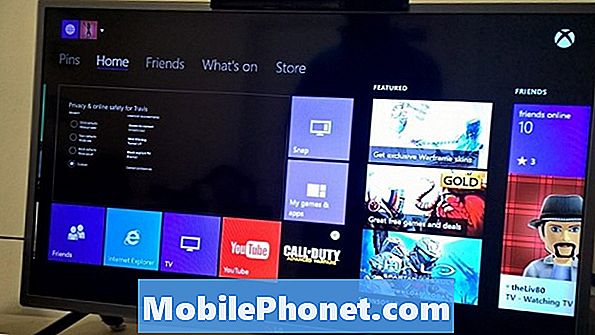
Добре дошли в приложението Приятели. Още не избирайте нищо. Потърсете етикета с елемента от менюто Моят профил в менюто в далечния ляв край на екрана. Опцията е под Съобщения и ще ви отведе директно към разбивка на профила ви в Xbox Live. Не се тревожете, целият ви екран ще се опресни, след като изберете „Моят профил“, почти както ако влезете в отделно приложение.
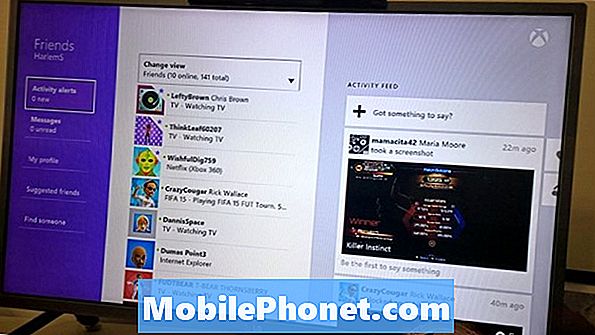
Това е вашият Xbox Live профил. В най-дясната част ще намерите поглед върху репутацията на Xbox Live, вашата игрална игра, истинското ви име, ако искате да я споделите, и значка, която показва колко години сте абонирани за Xbox Live Gold. За целите на този урок игнорираме всички тези опции и се фокусираме върху менюто в средата на екрана. Изберете опцията в менюто с етикет Да се показват онлайн.
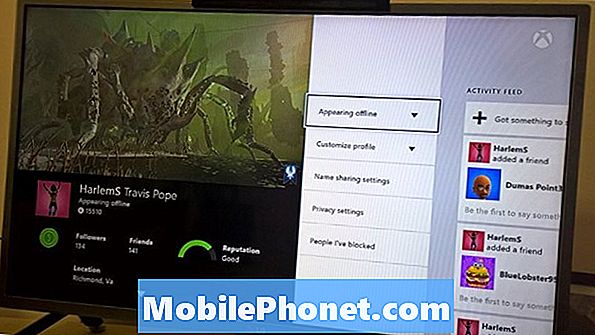
От падащото меню изберете Показва се офлайн. Можете да натиснете логото на Xbox One на вашия контролер, за да се върнете в Home. Или просто кажете: „Xbox, отиди вкъщи“.
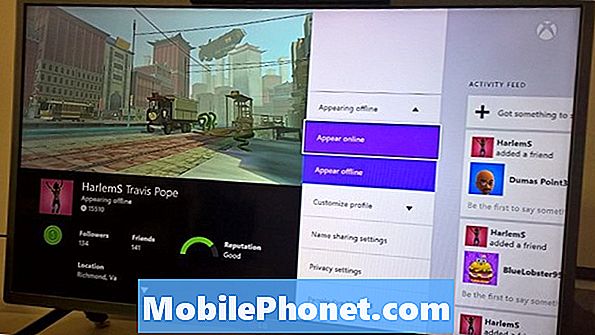
В момента, за да извадя това, всъщност трябва да седите пред конзолата на Xbox One. Това ще се промени по-късно тази година, когато Microsoft въведе актуализирано приложение за Xbox за потребители на Windows, което добавя тази опция за всички, дори когато са далеч от конзолата си. Трябва да отбележим, че трябва да сте невидими само за Xbox One, ако сте влезли в Xbox Live.
Невероятно важно е да запомните, че от момента, в който превключите този тригер, всички в Xbox Live смятат, че не сте онлайн. Страхотно е, когато се опитвате да гледате филм или да завършите телевизионно шоу и не искате да ви безпокоят, ужасно е, ако търсите някой, с когото да играете, и да забравите, че никой друг не може да ви види. За съжаление, Microsoft не Ви връща да бъдете видими дори след като излезете от конзолата си. Не забравяйте да обърнете този превключвател обратно към Показвай онлайн. Отново, ще можете да участвате в сватовство и да правите нещо друго, което бихте искали да направите в Xbox One, без да бъдете забелязани. Проблемът е, че никой друг няма да знае, че можете да играете или да играете безплатно в Party Chat тях.
Състоянието на външния ви вид се синхронизира между няколко.


